
Как очистить кэш WhatsApp на iPhone тремя эффективными способами

Если вы часто пользуетесь WhatsApp на iPhone, приложение постепенно накапливает различные файлы кэша, включая временные данные, миниатюры медиафайлов, автоматически загруженные файлы и остаточные системные ресурсы. Хотя эти файлы кэша ускоряют загрузку WhatsApp, со временем они могут занимать значительный объём памяти. В конечном итоге ваш iPhone может начать работать медленнее , память может закончиться, а WhatsApp может начать работать с задержками или сбоями.
В этой статье вы узнаете, как очистить кэш WhatsApp на вашем iPhone, что позволит вам освободить место и улучшить производительность вашего телефона.
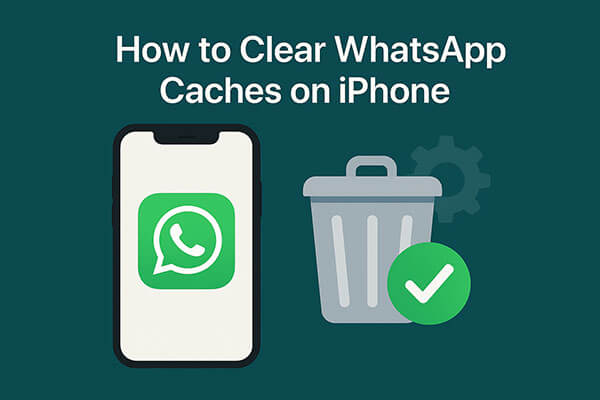
Вы можете управлять хранилищем непосредственно в приложении WhatsApp, удаляя старые медиафайлы и сообщения, чтобы очистить кэш WhatsApp. Это самый простой способ.
Как очистить кэш WhatsApp на iPhone? Выполните следующие действия:
Шаг 1. Откройте WhatsApp на вашем iPhone.
Шаг 2. Перейдите в «Настройки» в правом нижнем углу.
Шаг 3. Нажмите «Хранилище и данные».
Шаг 4. Выберите «Управление хранилищем».

Шаг 5. WhatsApp отобразит такие категории, как «Больше 5 МБ», «Пересланные много раз» и «Чаты».
Шаг 6. Выберите категорию, которую вы хотите очистить.
Шаг 7. Выберите ненужные файлы (фотографии, видео, документы, голосовые сообщения).
Шаг 8. Нажмите «Удалить», чтобы удалить выбранные элементы и освободить место.
Вы также можете перейти в раздел «Настройки» > «Чаты» > «Очистить все чаты», чтобы удалить историю сообщений всех ваших бесед.

Если WhatsApp занимает много места (например, более 10 ГБ) и вы не хотите удалять файлы по одному, наиболее эффективный способ — удалить и переустановить приложение.
Примечание: Если у вас включено резервное копирование WhatsApp iCloud или локальное резервное копирование чатов (iCloud Drive), историю чатов можно восстановить.
Чтобы переустановить WhatsApp из настроек iPhone:
Шаг 1. Откройте «Настройки» > «Основные» > «Хранилище iPhone».
Шаг 2. Найдите WhatsApp и нажмите «Удалить приложение». ( Не можете удалить приложение со своего iPhone ?)

Шаг 3. Вернитесь на главный экран и перейдите в App Store, чтобы переустановить WhatsApp.
Чтобы переустановить WhatsApp с главного экрана:
Шаг 1. Нажмите и удерживайте значок WhatsApp на главном экране.
Шаг 2. Нажмите «Удалить приложение», затем выберите «Удалить приложение» и подтвердите.
Шаг 3. После завершения удаления откройте App Store, найдите WhatsApp и переустановите его.

Для пользователей, которые не хотят тратить время на очистку отдельных элементов или переустановку WhatsApp, лучшим вариантом будут профессиональные сторонние инструменты для очистки . Coolmuster iOS Cleaner автоматически сканирует ваш iPhone на наличие ненужных системных файлов, кэша приложений и временных файлов, включая все скрытые кэши WhatsApp. Он предлагает функцию очистки одним щелчком мыши, позволяя освободить большой объём памяти всего за несколько секунд. Это идеальное решение для пользователей, которым нужна глубокая очистка, не нарушая при этом работу WhatsApp.
Основные возможности Coolmuster iOS Cleaner :
Вот как очистить кэш WhatsApp на iPhone без потери данных:
01. После установки запустите WhatsApp Caches Cleaner и подключите iPhone к компьютеру с помощью USB-кабеля. Программа автоматически определит подключенный iPhone и отобразит интерфейс с информацией о вашем iPhone.

02. Выберите первый режим для очистки ненужных файлов, таких как кэш WhatsApp, и выберите типы ненужных файлов для сканирования. Отметьте «Кэш приложений» и другие типы ненужных файлов, затем нажмите «Начать сканирование», чтобы увидеть подробную информацию.

03 После быстрого сканирования выберите типы ненужных файлов, которые вы хотите очистить. Чтобы очистить кэш WhatsApp, установите флажок «Кэш приложений» и нажмите кнопку «Очистить». Это позволит начать автоматическую очистку кэша WhatsApp с iPhone и других ненужных файлов. После этого ваш iPhone будет работать так же быстро, как новый.

По мере накопления кэша WhatsApp он не только занимает ценное место на вашем iPhone, но и может замедлить работу приложения. В этой статье представлены три практичных способа очистки кэша WhatsApp на iPhone: очистка внутри приложения, переустановка WhatsApp и использование профессиональных инструментов для очистки.
Если вы ищете более эффективное, быстрое и безопасное решение для очистки, мы настоятельно рекомендуем использовать Coolmuster iOS Cleaner . Он не только полностью очищает кэш WhatsApp, но и помогает вашему iPhone восстановить скорость.
Статьи по теме:
Как удалить документы и данные WhatsApp на iPhone 4 простыми способами;
Как освободить хранилище WhatsApp на iPhone/iPad: простое руководство
Как удалить документы и данные на iPhone/iPad [проверенные советы]
[4 способа] Как полностью удалить кэш электронной почты на iPhone;





